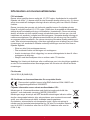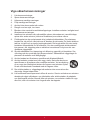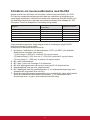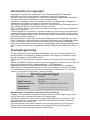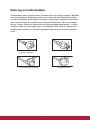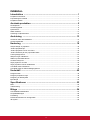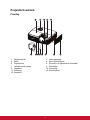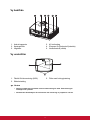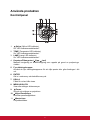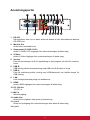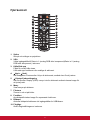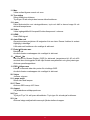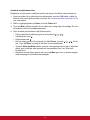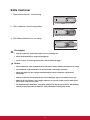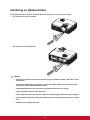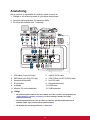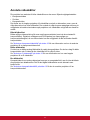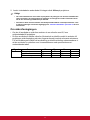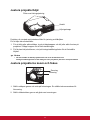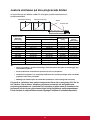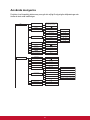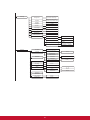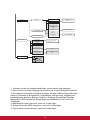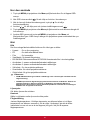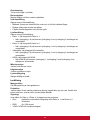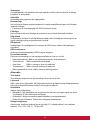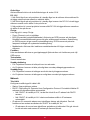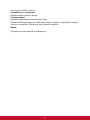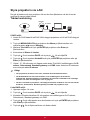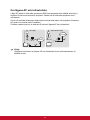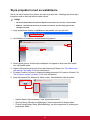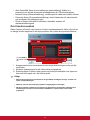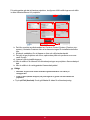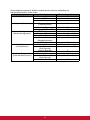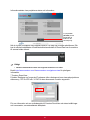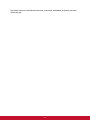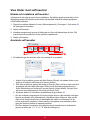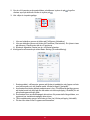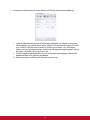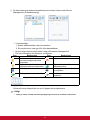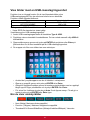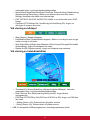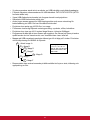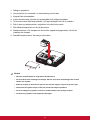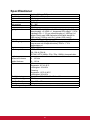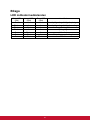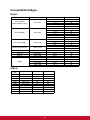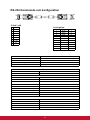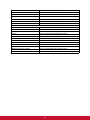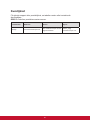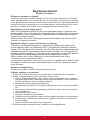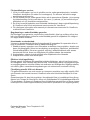ViewSonic Pro8600 Användarguide
- Kategori
- Dataprojektorer
- Typ
- Användarguide

Pro8600
DLP Projektor
Användarhandbok
Modell Nr. VS14805

Information om överensstämmelse
FCC-uttalande
Denna enhet uppfyller kraven enligt del 15 i FFC regler. Användande är underställt
följande två villkor: (1) denna enhet får inte förorsaka skadlig störning och, (2) denna
enhet ska motstå all mottagen störning inklusive störning som kan leda till oönskad
funktion.
Denna utrustning har provats och befunnits uppfylla kraven för digitala enheter
Klass B i enlighet med del 15 i FCC regler. Dessa krav är avsedda att tillhandahålla
skäligt skydd mot skadlig störning vid installation i bostadsmiljö. Denna utrustning
alstrar, använder och kan utstråla energi på radiofrekvenser och kan om, den inte
installeras och används i enlighet med anvisningarna, förorsaka skadlig störning på
radiokommunikationer. Det garanteras emellertid inte att störning inte kan inträffa i
en noggrant utförd installation. Om denna utrustning förorsakar skadlig strålning på
radio- eller televisionsmottagning, vilket kan avgöras genom att stänga av och starta
utrustningen, bör användaren försaka undanröja störningen med en eller era av
följande åtgärder:
y Rikta om eller ytta mottagarantennen.
y Öka avståndet mellan utrustningen och mottagaren.
y Anslut utrustningen till ett vägguttag i en annan säkringskrets än den till vilken
mottagaren är ansluten.
y Rådgör med återförsäljaren eller en erfaren radio-/TV-tekniker.
Varning: Ha i åtanke att ändringar eller modieringar som inte uttryckligen godkänts
av den för överensstämmelsen ansvariga paren kan förverka din rätt att använda
utrustningen.
För Kanada
CAN ICES-3 (B)/NMB-3(B)
CE försäkran om överensstämmelse för europeiska länder
Denna enhet uppfyller kraven inligt EMC-direktivet 2004/108/EC och
Lågspänningsdirektivet 2006/95/EC.
Följande information avser enbart medlemsländer i EU:
Märkningen är i överensstämmelse med direktivet angående Avfall från
elektrisk - och elektronisk utrustning (WEEE) 2002/96/EC.
Märkningen anger kravet på att INTE borskaffa utrustningen inklusive uttöm-
da eller utrangerade batterier eller ackumulatorer som osorterat kommunalt
avfall, men ska inlämnas på därför inrättade insamlingsplatser.
Om batterier, ackumulatorer och knappceller ingår i denna utrustning är
märkta med de kemiska beteckningarna Hg, Cd eller Pb innehåller batteriet
mer än 0,0005 % kvicksilver eller mer än 0,002 % kadmium eller mer än
0,004 % bly.
i

Viga säkerhetsanvisningar
1. Läs dessa anvisningar.
2. Spara dessa anvisningar.
3. Hörsamma samtliga varningar.
4. Följa samtliga anvisningar.
5. Använd inte denna enhet när vatten.
6. Rengör med en mjuk, torr trasa.
7. Blockera inte eventuella ventilationsöppningar. Installera enheten i enlighet med
tillverkarens anvisningar.
8. Installera inte enheten nära värmekällor såsom värmeelement, varmluftutlopp,
spisar eller andra enheter (inklusive förstärkare) som alstrar värme.
9. Förbikoppla inte den polariserade eller jordade stickkontakten. En polarisera
kontakt har två stift av vilket det ena är bredare än det andra. En jordat stickkon-
takt har två stift och en tredje jordningskontakt. Det breda stiftet och den tredje
kontakten tillhandahålls för din säkerhet. Om den medföljande stickkontakten
inte passar i ditt vägguttag ska en elektriker konsulteras för byte av det oan-
vändbara vägguttaget.
10. Skydda nätsladden mot trampning och klämning, speciellt vid kontakter. Ser-
viceuttag och den punkt där det lämnar enheten. Säkerställ att vägguttaget är
placerad när enheten och lättillgängligt.
11. Använd endast av tillverkaren specicerade tillsatser/tillbehör.
12. Använd enheten endast med den vagn, stativ, fäste eller bord som
speciceras av tillverkaren eller medföljer enheten. Vid användning
av en vagn ska försiktighet iakttas när vagnen med enheten yttas
för att undvika skada i samband med att vagnen välter.
13. Dra stickkontakten ur vägguttaget när enheten inte avses att använ-
das under längre tidsperioder.
14. Låt kvalicerad servicepersonal utföra all service. Service erfordras om enheten
skadats på något sätt såsom: om nätsladden eller stickkontakten är skadade,
om vätska spills på eller föremål faller på enheten, om enheten utsätts för regn
eller fukt, eller om enheten inte fungerar eller har tappats.
ii

Försäkran om överensstämmelse med RoHS2
Denna produkt har utformats och tillverkats i efterlevnad med direktiv 2011/65/
EU från det europeiska parlamentet och rådet om restriktion av användning av
vissa farliga substanser i elektrisk och elektronisk utrustning (RoHS2-direktiv) och
har bedömts efterleva de maximala koncentrationsvärden som utfärdats av TAC
(European Technical Adaptation Committee) enligt nedan:
Substans
Föreslagen maximal
koncentration
Faktisk koncentration
Bly (Pb) 0,1% < 0,1%
Kvicksilver (Hg) 0,1% < 0,1%
Kadmium (Cd) 0,01% < 0,01%
Hexavalent krom (Cr
6+
) 0,1% < 0,1%
Polybrominerade bifenyler (PBB) 0,1% < 0,1%
Polybrominerade difenyletrar (PBDE) 0,1% < 0,1%
Vissa produktkomponenter enligt angivet ovan är undantagna enligt RoHS2-
direktivens annex III enligt nedan:
Exampel på undantagna komponenter är:
1. Kvicksilver i kallkatodrör och plasmalampor (CCFL och EEFL) för särskilda
ändamål inte överstiger (per lampa):
(1) Kort längd (≦500 mm): maximalt 3,5 mg per lampa.
(2) Mediumlängd (>500 mm och ≦1.500 mm): maximalt 5 mg per lampa.
(3) Lång längd (>1.500 mm): maximalt 13 mg per lampa.
2. Bly i glas i katodstrålerör.
3. Bly i glas i lysrör inte överstiger 0,2 viktprocent.
4. Bly som legeringselement i aluminium med upp till 0,4 viktprocent bly.
5. Kopparlegering med upp till 4 viktprocent bly.
6. Bly i lödpunkter med hög smälttemperatur (t. ex. blybaserade legeringar som
innehåller 85 viktprocent eller mer bly).
7. Elektriska och elektroniska komponenter som innehåller bly i glas eller keramik
annat än dielektriska keramiska kondensatorer, t. ex. piezoelektroniska
anordningar eller i en glas- eller keramisk matrisförening.
iii

Information om copyright
Copyright © ViewSonic
®
Corporation, 2013. Samtliga rättigheter förbehålls.
Macintosh och Power Macintosh är varumärken som ägs av Apple Inc.
Microsoft, Windows, Windows NT, och Windows logotyp är registrerad varumärken
som ägs av Microsoft Corporation i USA och andra länder.
ViewSonic, logotypen med de tre fåglarna, OnView, ViewMatch och ViewMeter är
registrerade varumärken som ägs av ViewSonic Corporation.
VESA är ett registrerat varumärke som ägs av Video Electronics Standards Associa-
tion. DPMS och DDC är varumärken som ägs av VESA.
PS/2, VGA och XGA är registrerade varumärken som ägs av International Business
Machines Corporation.
Friskrivningsklausul: ViewSonic Corporation påtar sig inget ansvar för tekniska eller
redigeringsfel eller utelämnanden i denna bruksanvisning. Inte heller för sekundära
eller därav följande skador till följd av leverans av detta material eller prestanda eller
användning av denna produkt.
Med anledning av strävan att kontinuerligt förbättra produkten förbehåller sig View-
Sonic Corporation rätten att ändra produktspecikationerna utan föregående medde-
lande. Information i detta dokument kan ändras utan föregående meddelande.
Ingen del av detta dokument får kopieras, mångfaldigas eller överföras på något sätt
eller för något ändamål utan föregående skriftliga tillåtelse från ViewSonic Corpora-
tion.
Produktregistrering
För att uppfylla eventuella framtida produktbehov och för att motta ytterligare pro-
duktinformation när tillgängligt, besök avsnittet för din region på ViewSonics webb-
plats för att registrera din produkt online.
ViewSonic CD:n ger dig även möjlighet att skriva ut formuläret för produktregistre-
ring.
Skicka det ifyllda formuläret via brev eller fax till respektive ViewSonic-kontor. För att
hitta registreringsformuläret, öppna katalogen ”:\CD\Registration”.
Registrera produkten för bästa förberedelsen för framtida behov av kundtjänst.
Skriv ut den här användarhandboken och fyll i informationen i avsnittet ”Att spara”.
LCD-bildskärmens serienummer hittas på baksidan av bildskärmen. För mer infor-
mation, se avsnittet ”Kundsupport” i denna handbok.
För dina anteckningar
Produktens namn: Pro8600
ViewSonic DLP Projector
Modell nummer: VS14805
Dokument nummer: Pro8600_UG_SWD Rev. 1B 05-15-13
Serienummer: ______________________________
Inköpsdatum: ______________________________
Bortskaffande av produkten vid slutet av dess livslängd
Lampan i denna produkt innehåller kvicksilver vilket kan vara farligt för dig och för
miljön. Kasta den i enlighet med lokala och statliga lagar.
ViewSonic respekterar miljön och är engagerade att arbeta och leva grönt. Tack
för att du tar del av en smartare och grönare datorhantering. Besök ViewSonic
webbisda för att ta reda på mer.
USA och Kanada: http://www.viewsonic.com/company/green/recycle-program/
Europa: http://www.viewsoniceurope.com/uk/support/recycling-information/
Taiwan: http://recycle.epa.gov.tw/recycle/index2.aspx
iv

v
Notering om strömsladden
Strömsladden måste uppfylla kraven i de länder där du använder projektorn. Bekräfta
din strömkontakttyp i diagrammet nedan och se till att korrekt strömsladd används.
Om den medföljande strömsladden inte passa i strömuttaget, kontakta din återförsäl-
jare. Denna projektor är utrustad med en skyddsjordad kontakt. Se till att kontakten
passar i uttaget. Ändra inte säkerheten hos denna skyddsjordade kontakt. Vi rekom-
menderar starkt att vid användning av en videokälla att den också är utrustad med
skyddsjordad kontakt för att förhindra signalstörningar på grund av spänningsvaria-
tioner.
Jord
För Australien och
kinesiska fastlandet
För Europeiska kontinenten
För USA och Kanada
För Storbritannien
Jord
Jord
Jord

INNEHÅLL
vi
Introduktion ........................................................................................... 1
Projektorns funktioner ............................................................................................................................ 1
Förpackningens innehåll ........................................................................................................................ 2
Projektoröverblick .................................................................................................................................. 3
Använda produkten ............................................................................... 5
Kontrollpanel .......................................................................................................................................... 5
Anslutningsportar ................................................................................................................................... 6
Fjärrkontroll ............................................................................................................................................ 8
Sätta i batterier ..................................................................................................................................... 11
Hantering av fjärrkontrollen .................................................................................................................. 12
Anslutning ........................................................................................... 13
Ansluta en dator eller bildskärm ........................................................................................................... 14
Ansluta videokällor ............................................................................................................................... 15
Hantering ............................................................................................. 18
Slå på /stänga av projektorn ................................................................................................................ 18
Justera projektorhöjd ........................................................................................................................... 19
Justera projektorns zoom och fokus .................................................................................................... 19
Justera storleken på den projicerade bilden ........................................................................................ 20
Låsa styrtangenterna ........................................................................................................................... 21
Skapa en egen startskärm ................................................................................................................... 21
Ställa in presentationstimern ................................................................................................................ 22
Använda menyerna .............................................................................................................................. 23
Styra projektorn via LAN ...................................................................................................................... 33
Styra projektorn med en webbläsare ................................................................................................... 36
Visa bilder med vsPresenter ................................................................................................................ 42
Visa bilder med en USB-masslagringsenhet .......................................................................................46
Underhåll .............................................................................................. 49
Rengöra linsen ..................................................................................................................................... 49
Rengöra projektorns hölje .................................................................................................................... 49
Rengöring av filterskyddet ................................................................................................................... 49
Byta lampa ........................................................................................................................................... 50
Specifikationer .................................................................................... 52
Mått ...................................................................................................................................................... 53
Takmontering ....................................................................................................................................... 53
Bilaga ................................................................................................... 54
LED indikatormeddelanden ................................................................................................................. 54
Kompatibilitetslägen ............................................................................................................................. 55
Felsökning ............................................................................................................................................ 56
RS-232 Kommando och konfiguration ................................................................................................. 57
IR styrkod ............................................................................................................................................. 59

1
Introduktion
Projektorns funktioner
I den här projektorn förenas högkvalitativ optisk visning och en användarvänlig utformning
som gör den pålitlig och lättanvänd.
Projektorn har följande funktioner:
• Texas Instruments Single chip 0,7 tum DLP
®
-teknologi
• XGA (1024 x 768 pixel)
• Automatisk bildstorleksändring (Auto-Synk.) upp till 1600 x 1200 fullskärm med
skalkomprimeringsmöjlighet för VGA, SVGA, XGA och SXGA
• Kompatibel med Macintosh
®
datorer
• Kompatibel med NTSC, PAL, SECAM och HDTV
• D-Sub 15-pin terminal för analog videoanslutning
• Användarvänlig, flerspråkig skärmvisning
• Avancerad elektronisk keystone-korrigering
• RS-232-kontakt för seriell styrning
• HDMI-kompatibilitet
• PJLink
TM
-kompatibel
• LAN-inställningar med vilka projektorns status kan hanteras över nätverk från en
dator
• LAN-visning 4-1 (maximalt 4 datorer/ NB-visning till en projektor)
• LAN visning1-M tillgängligt (1 dator/ bärbar dator kan visas till max 8 projektorer
samtidigt)
• USB-visning stöder datoranslutning med USB mini-B till kabel av A-typ
• Stöder presentationer med JPEG-bilder från USB-flashenhet
• Mindre än 0,5 W strömförbrukning i viloläge
Notera
• Informationen i denna manual kan ändras utan vidare meddelanden.
• Reproduktion, överföring eller kopiering av allt eller delar av detta dokument är inte
tillåtet utan skriftligt medgivande.

2
Förpackningens innehåll
Vid uppackning av projektorn se till att alla dessa delar finns med:
Valfria tillbehör
Notera
• Kontakta din återförsäljare omedelbart om någon post saknas, är skadad eller om
enheten inte fungerar.
• Spara originalkartongen och förpackningsmaterialet, de kan komma till användning om
du skall skicka enheten. För maximalt skydd paketera enheten såsom den
ursprungligen var paketerad från fabrik.
Projektor med linsskydd Nätkabel Fjärrkontroll (IR) och batterier
VGA-kabel
(D-SUB till D-SUB
ViewSonic DVD-guide Snabbstartguide
Filterhöljet RS232-kabel RGB till komponent adapter
Projektortransportväska

3
Projektoröverblick
Frontvy
1. Objektivskydd 2. Höjningsknapp
3. Stativ 4. Rem objektivskydd
5. Projektorlins 6. IR-sensor för fjärrkontroll (framsida)
7. Ventilationshål (intag) 8. Filterhöljet
9. Högtalare 10. Fokusring
11. Zoomring 12. Kontrollpanel
13. Lamplock
6
8
5
12 11 10 9
4
3
21
13
7

4
Vy bakifrån
Vy underifrån
Notera
• Denna projektor kan användas med en takmontering för stöd. Takmonteringen
medföljer inte i paketet.
• Kontakta din återförsäljare för information om montering av projektorn i ett tak.
1.
Anslutningsportar
2.
AC strömuttag
3.
Kensingtonlås
4.
IR-sensor för fjärrkontroll (baksida)
5.
Högtalare
6.
Ventilationshål (utblås)
1.
Fästhål för takmontering (M4*8)
2.
Fötter med lutningsjustering
3.
Säkerhetsstång
1
3
2
4 6
5
3
2
1

5
Använda produkten
Kontrollpanel
1. Ström (Ström LED indikator)
Se "LED indikatormeddelanden”.
2. TEMP (Temperatur LED indikator)
Se "LED indikatormeddelanden”.
3. LAMP (Lamp LED indikator)
Se "LED indikatormeddelanden”.
4. Keystone/Piltangenter ( /Upp, /ned)
Manuell korrigering av bildförvrängning som uppstår på grund av projicerings-
vinkeln.
5. Fyra riktningsknappar
Använd de fyra riktningsknapparna för att välja poster eller göra ändringar i ditt
val.
6. ENTER
Gå in i undermeny och bekräfta menyval.
7. KÄLLA
Fältet för val av källa visas.
8. MENU/AVSLUTA
Visar eller stänger skärmmenyer.
9. Power
Slår på och stänger av projektorn.
10. Höger/Panelknapp
Aktiverar panelknappslåset.
11. Vänster/tom
Dölj skärmbilden.
1 3
4
6
7
5
4
2
8
9
10
6
11

6
Anslutningsportar
1. RS-232
När projektorn körs via en dator anslut då denna till den kontrollerande datorns
RS-232C port.
2. Monitor Out
Anslut till en datorskärm etc.
3. Komponent (Y Cb/Pb Cr/Pr)
Anslut Y Cb/Pb Cr/Pr utgången från videoutrustningen till detta uttag.
4. S-Video
Anslut S-Video-utgången från videoutrustningen till detta uttag.
5. Service
Den här anslutningen är till för uppdatering av fast program och stöd för musfunk-
tioner.
6. USB B
USB-visning stöder datoranslutning med USB mini-B till kabel av A-typ.
7. USB A
Den här anslutning stöder visning med USB-flashenhet och trådlös dongel för
USB-visning.
8. LAN
LAN-visning/nätverksstyrning och webbserver
9. HDMI
Anslut HDMI-utgången från videoutrustningen till detta uttag.
10. DC 12V Out
12V DC ut
11. MIC in
Mikrofoningång.
12. Audio Out
Anslut till en högtalare eller annan ljudutrustning.
13. Ljud 2
Anslut en ljudutgång från videoutrustningen eller dator till detta uttag.
14. Ljud 1
6
9
1
2
3
4
5 7
8
16
10
11
1213
14
15
17
18

7
Anslut en ljudutgång från videoutrustningen eller dator till detta uttag.
15. Ljud 3 (L/R)
Anslut en ljudutmatning från videoutrustningen till detta uttag.
16. Video
Anslut kompositvideoutgången från videoutrustningen till detta uttag.
17. Dator in 2
Anslut bildinsignalen (analog RGB eller komponent) till detta uttag.
18. Dator in 1
Anslut bildinsignalen (analog RGB eller komponent) till detta uttag.

8
Fjärrkontroll
1. Ström
Slår på och stänger av projektorn.
2. VGA
Växla ingångskälla till Dator in 1 (analog RGB eller komponent)/Dator in 2 (analog
RGB eller komponent) i sekvens.
3. Källa/Sida upp
Fältet för val av källa visas.
Utför sida upp-funktionen när musläge är aktiverat.
4. Upp/+, Ned/-
När knapparna Förstora eller Volym är aktiverade, använd dem för att justera.
5. Vänster/Ljudavstängning
När On-Screen Display (OSD) menyn inte är aktiverad används denna knapp för
att tysta ljudet.
6. Meny
Visa menyer på skärmen.
7. Förstora
Zooma in och ut på bilder.
8. Funktion
Användardefinierbar knapp för anpassade funktioner.
9. Bildspel
Aktivera bildspelsfunktionen när ingångskällan är USB-läsare.
10. Färgläge
Ändra färginställningarna i sekvens.
3
4
4
6
5
7
8
10
13
14
15
17
18
19
20
21
22
23
24
25
12
9
11
16

9
11. Mus
Växla mellan lägena normal och mus.
12. Tom skärm
Stäng tillfälligt av skärmen.
Tryck igen för att avbryta den tomma skärmfunktionen.
13. Laser
Rikta fjärrkontrollen mot visningsskärmen, tryck och håll in denna knapp för att
aktivera laserpekaren.
14. Video
Växla ingångskälla till Komposit/S-video/komponent i sekvens.
15. HDMI
Visa HDMI-signal.
16. Auto/Sida ned
Återsynkronisera projektorn till insignalen från en dator. Denna funktion är endast
tillgänglig i datorläge.
Utför sida ned-funktionen när musläge är aktiverat.
17. Enter/ Vänster mus
Bekräfta val.
Använd vänstra musknappen när musläget är aktiverat.
18. Höger/ lås
När menyn On-Screen Display (OSD) är aktiverad, tangenterna #4, #5 och #18
används som riktningspilar för att välja önskat menyalternativ och göra justeringar.
Aktiverar panelknappslåset.
19. ESC/ Höger mus
Lämna nuvarande sida eller poster för att stänga OSD.
Använd vänstra musknappen när musläget är aktiverat.
20. Volym
Justerar volymen.
21. Lampa av/på
Släck eller tänd lampan.
22. P-Timer
Aktivera OSD-menyn till P-timer.
23. Aspect
Välj bildskärmens bildproportioner
24. Frys
Tryck på "Frys" för att fryser skärmbilden. Tryck igen för att avbryta funktionen.
25. Ljus
Aktivera bakgrundsljusfunktionerna på fjärrkontrollens knappar.

10
Använda musfjärrkontrollen
Möjligheten att styra datorn med fjärrkontrollen ger dig mer flexibilitet vid presentationer.
1. Anslut projektor till en stationär eller bärbar dator med en USB-kabel i stället för
datorns mus innan fjärrkontrollen används. Se "Ansluta en dator" på sidan 14 för
mer information.
2. Ställ in ingångssignelen på Dator in 1 eller Dator in 2.
3. Tryck på Mus på fjärrkontrollen för att växla från vanligt läge till musläge. En ikon
på skärmen visar att musläget aktiverats.
4. Utför önskade musfunktioner på fjärrkontrollen.
• Flytta markören på skärmen genom att trycka på / / / .
• Vänsterklicka med .
• Högerklicka med .
• Dra och släpp genom att trycka på och hålla Retur, tryck på / / / för att
dra. Tryck på Retur en gång till när den är på önskad plats.
• Tryck på Sida upp/Sida ned för att styra visningsprogrammet (på en ansluten
dator) som svarar på sida upp/sida ner-kommandon (som t.ex. Microsoft
PowerPoint).
• Återgå till normalt lägen genom att trycka på Mus igen eller en annan tangent
med undantag för musrelaterade knappar.

11
Sätta i batterier
1. Öppna batterilocket i visad riktning.
2. Sätt in batterier i facket enligt bilden.
3. Sätt tillbaka batterilocket och stäng.
Försiktighet
• Risk för explosion om batteriet byts ut mot en felaktig sort.
• Kasta använda batterier enligt anvisningarna.
• Se till att plus- och minuspolerna sitter rätt när batteriet läggs i.
Notera
• Förvara batterier utom räckhåll för barn. Det finns risk för dödsfall om batterierna sväljs.
• Ta ut batteriet ur fjärrkontrollen när den används under längre perioder.
• Kasta inte batterier i det vanliga hushållsavfallet. Kassera batterier enligt lokala
föreskrifter.
• Risk för explosion om batterierna byts mot felaktig typ. Byt ut alla batterier mot nya.
• Batterier får inte hamna i eller i läggas närheten av eld eller vatten, förvara batterierna
på en mörk, sval och torr plats.
• Om batteriläckage misstänks, torka bort läckaget och byt till nya batterier. Om läckaget
fastnar på din kropp eller på kläderna, skölj omedelbart med mycket vatten.

12
Hantering av fjärrkontrollen
Rikta fjärrkontrollen mot den infraröda fjärrkontrollsensorn och tryck på en knapp.
• Styr projektorn från framsidan
• Styr projektorn från baksidan
Notera
• Peka inte med lasern direkt mot människors ögon (särskilt små barn). Det finns risk för
ögonskador.
• Fjärrkontrollen kanske inte fungerar i solljus eller andra starka ljus såsom lysrörsljus
som skiner direkt mot fjärrkontrollsensorn.
• Använd fjärrkontrollen från en position där fjärrkontrollsensorn är synlig.
• Tappa inte fjärrkontrollen eller skaka den.
• Förvara fjärrkontrollen där den inte utsätts för mycket höga temperaturer eller fuktighet.
• Se till att det inte kommer vatten på fjärrkontrollen eller att våta föremål placeras ovanpå
den.
• Montera inte isär fjärrkontrollen.
7m
5m
15
15
9m
5m
5m
15
15
5m
5m
9m

13
Anslutning
När du ansluter en signalkälla till projektorn måste du se till att:
1. Stänga av all utrustning innan du gör några anslutningar.
2. Använda rätt signalkabel för respektive källa.
3. Se till att alla sladdar sitter i ordentligt.
Viktigt
• För anslutningarna nedan är det vissa kablar som inte levereras med projektorn (se
"Förpackningens innehåll" på sidan 2). De finns att köpa i butiker som säljer
elektronikutrustning.
• Anslutningsillustrationen ovan är endast en referens.
Anslutningskontakterna på
baksidan skiljer sig åt mellan olika projektormodeller.
• För detaljerade anslutningsmetoder, se sida 14-16.
1.
VGA-kabel (D-sub till D-sub)
2.
VGA till DVI-A-kabel
3.
USB-kabel (mini-B-typ till A-typ)
4.
VGA (D-Sub) till HDTV (RCA) kabel
5.
Komponentvideokabel
6.
Ljud V/H kabel
7.
S-videokabel
8.
Kompositvideokabel
9.
Ljudkabel
10.
HDMI-kabel
11.
Mikrofon 3,5 minikontaktkabel
12.
USB-flashenhet
11
778
1
2
3
1
4
5
6 10
9
9
9
12
elle
Sidan laddas...
Sidan laddas...
Sidan laddas...
Sidan laddas...
Sidan laddas...
Sidan laddas...
Sidan laddas...
Sidan laddas...
Sidan laddas...
Sidan laddas...
Sidan laddas...
Sidan laddas...
Sidan laddas...
Sidan laddas...
Sidan laddas...
Sidan laddas...
Sidan laddas...
Sidan laddas...
Sidan laddas...
Sidan laddas...
Sidan laddas...
Sidan laddas...
Sidan laddas...
Sidan laddas...
Sidan laddas...
Sidan laddas...
Sidan laddas...
Sidan laddas...
Sidan laddas...
Sidan laddas...
Sidan laddas...
Sidan laddas...
Sidan laddas...
Sidan laddas...
Sidan laddas...
Sidan laddas...
Sidan laddas...
Sidan laddas...
Sidan laddas...
Sidan laddas...
Sidan laddas...
Sidan laddas...
Sidan laddas...
Sidan laddas...
Sidan laddas...
Sidan laddas...
Sidan laddas...
Sidan laddas...
Sidan laddas...
Sidan laddas...
-
 1
1
-
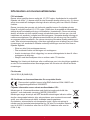 2
2
-
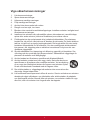 3
3
-
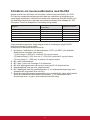 4
4
-
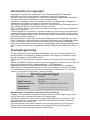 5
5
-
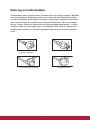 6
6
-
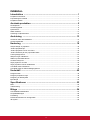 7
7
-
 8
8
-
 9
9
-
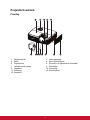 10
10
-
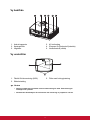 11
11
-
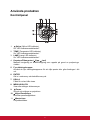 12
12
-
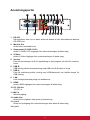 13
13
-
 14
14
-
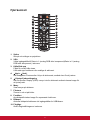 15
15
-
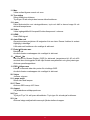 16
16
-
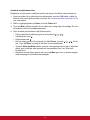 17
17
-
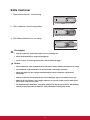 18
18
-
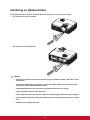 19
19
-
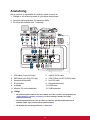 20
20
-
 21
21
-
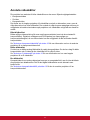 22
22
-
 23
23
-
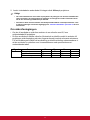 24
24
-
 25
25
-
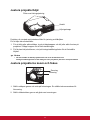 26
26
-
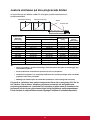 27
27
-
 28
28
-
 29
29
-
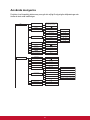 30
30
-
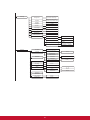 31
31
-
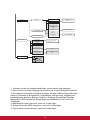 32
32
-
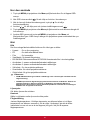 33
33
-
 34
34
-
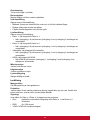 35
35
-
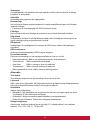 36
36
-
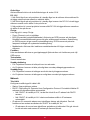 37
37
-
 38
38
-
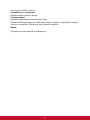 39
39
-
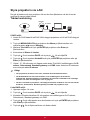 40
40
-
 41
41
-
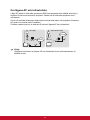 42
42
-
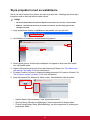 43
43
-
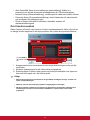 44
44
-
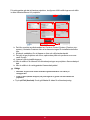 45
45
-
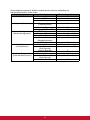 46
46
-
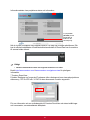 47
47
-
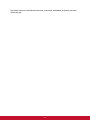 48
48
-
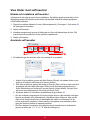 49
49
-
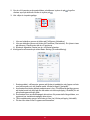 50
50
-
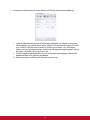 51
51
-
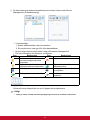 52
52
-
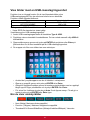 53
53
-
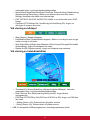 54
54
-
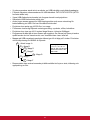 55
55
-
 56
56
-
 57
57
-
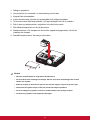 58
58
-
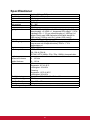 59
59
-
 60
60
-
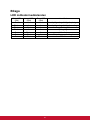 61
61
-
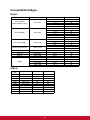 62
62
-
 63
63
-
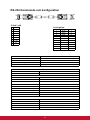 64
64
-
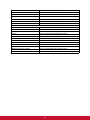 65
65
-
 66
66
-
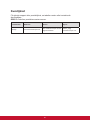 67
67
-
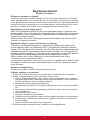 68
68
-
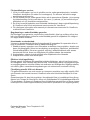 69
69
-
 70
70
ViewSonic Pro8600 Användarguide
- Kategori
- Dataprojektorer
- Typ
- Användarguide
Relaterade papper
-
ViewSonic PJD7333 Användarguide
-
ViewSonic PJD6544W-S Användarguide
-
ViewSonic PJD7525W Användarguide
-
ViewSonic PRO8450W Användarguide
-
ViewSonic PRO8500 Användarguide
-
ViewSonic Pro8520HD Användarguide
-
ViewSonic M1 -S Användarguide
-
ViewSonic M1+-S Användarguide
-
ViewSonic PRO8400 Användarguide
-
ViewSonic PJD6235-S Användarguide